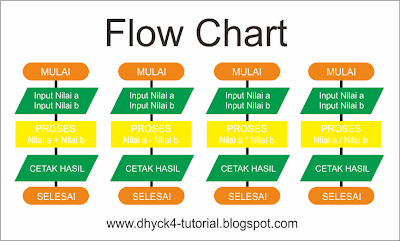Berhubung di tempat kuliah saya sedang ada tugas tentang Programming. Pada tutorial kali ini saya akan mencoba sharing tentang cara sederhana menghitung dari fungsi penjumlahan, pengurangan, pembagian dan perkalian dari suatu variable dengan bahasa java.
Pada tutorial kali ini saya munggunakan aplikasi Netbeans yang bisa kamu peroleh di www.netbeans.org berikut caranya :
1. Buka program Netbeansnya, kemudian pilih menu File > New Project, Pilih Java Aplication dan klik tombol Next
2. Pada Project Name beri nama sesuai dengan keinginan Anda, Kemudian Project Location = media penyimpanan project yang nantinya dibuat. jika anda ingin merubahnya silahkan klik tombol Browse dan Jika di rasa cukup klik tombol Finish.
3. Sekarang tinggal membuat class java baru, caranya klik kanan pada project kamu > New > Java Class, pada pilihan Class Name = isikan sesuai dengan keinginan kamu. misal : Matematika kemudian klik tombol Finish
4. Sekarang Class baru sudah dibikin, langkah selanjutnya tinggal mengisinya dengan codingnya. Copykan kode dibawah ini persis di bawah nama class kamu
public class Matematika {
int c=0;
void Pertambahan (int a,int b) {
c=a+b;
System.out.println("Pertambahan : "+a+" + "+b+" = "+c);
}
void Pengurangan (int a,int b) {
c=a-b;
System.out.println("Pengurangan : "+a+" - "+b+" = "+c);
}
void Perkalian (int a,int b) {
c=a*b;
System.out.println("Perkalian : "+a+" X "+b+" = "+c);
}
void Pembagian (int a,int b) {
c=a/b;
System.out.println("Pembagian : "+a+" / "+b+" = "+c);
}
}
5. Kemudian buatlah class baru dengan nama MatematikaDemo, dan copykan code berikut didalamanya
public class MatematikaDemo {
public static void main(String[] args) {
Matematika mtk = new Matematika();
mtk.Pertambahan(20, 20);
mtk.Pengurangan(10, 5);
mtk.Perkalian(10, 20);
mtk.Pembagian(20, 2);
}
}
6. Untuk melihat hasilnya mouse klik kanan > Run pada Class MatematikaDemo, jika berhasil maka akan muncul seperti image dibawah ini